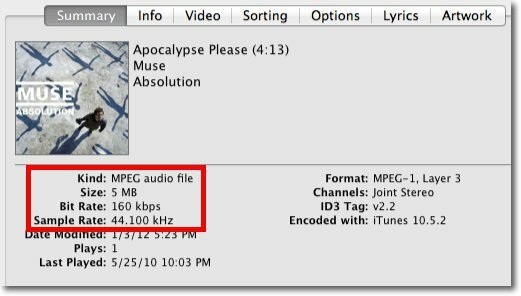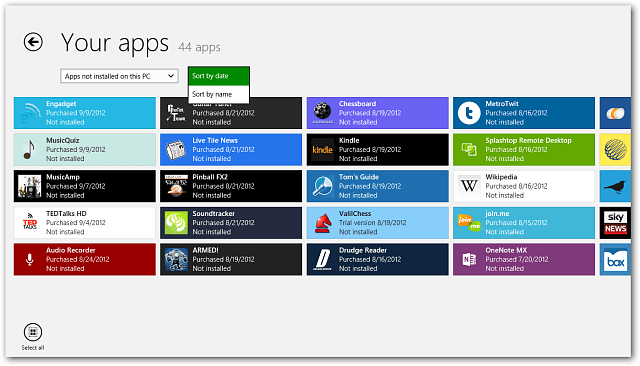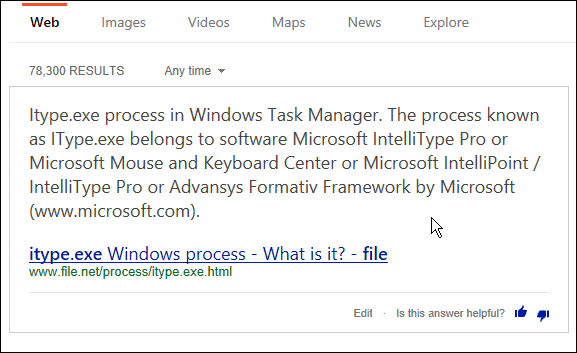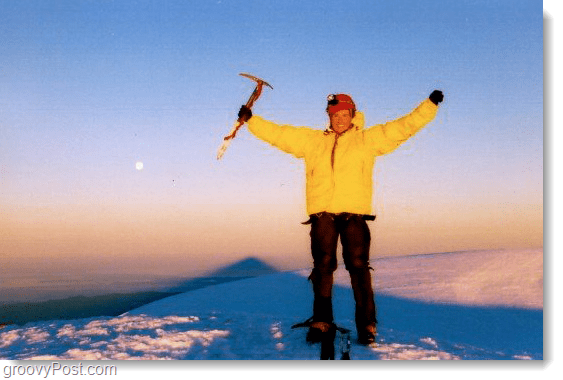Utilisez iTunes pour convertir des fichiers musicaux sans perte en AAC ou MP3
Itunes Pomme / / March 18, 2020
Dernière mise à jour le
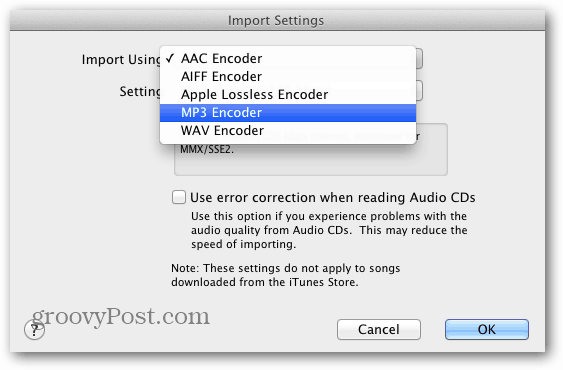
Parfois, il est nécessaire de convertir des fichiers sans perte non compressés au format MP3 ou AAC. Ou convertissez des fichiers à un débit binaire inférieur pour économiser de l'espace. Voici comment utiliser iTunes pour convertir vos fichiers.
Tout d'abord, ouvrez iTunes et accédez à iTunes >> Préférences dans la barre de menus. Si vous utilisez iTunes pour Windows, cliquez sur Modifier >> Préférences.
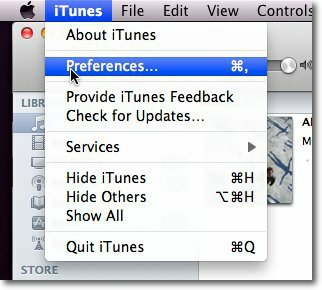
Sous l'onglet Général, cliquez sur Importer les paramètres.
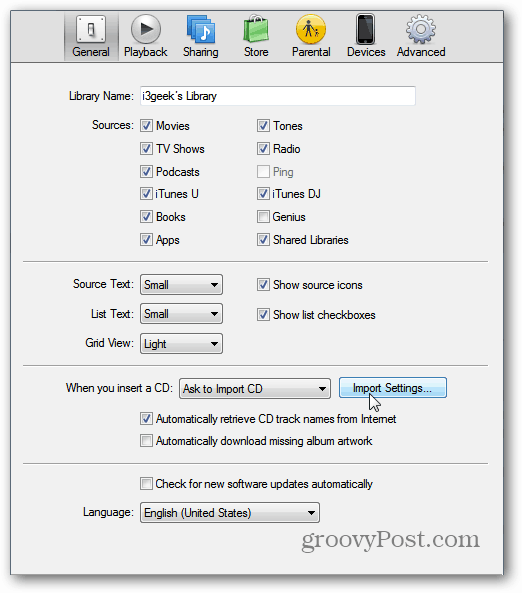
Sélectionnez ensuite le type de fichier dans lequel vous souhaitez convertir le fichier en cliquant sur le menu déroulant à côté de Importer à l'aide.
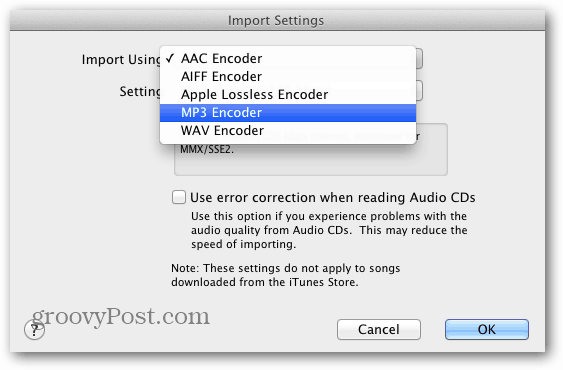
Ensuite, sélectionnez la qualité dans laquelle vous souhaitez convertir le fichier en cliquant sur le menu déroulant à côté de Paramètres.
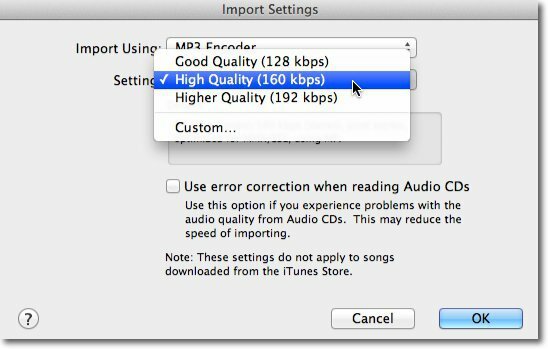
Si vous devez utiliser une qualité qui n'est pas répertoriée par défaut, cliquez sur Personnalisé. C'est ici que vous pouvez définir votre propre taux d'échantillonnage, débit binaire variable et plus encore.
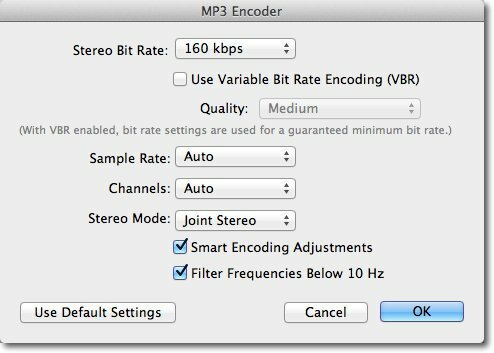
Maintenant, trouvez la piste dans votre bibliothèque iTunes que vous souhaitez convertir. S'il ne se trouve pas dans votre bibliothèque, vous devrez l'ajouter.
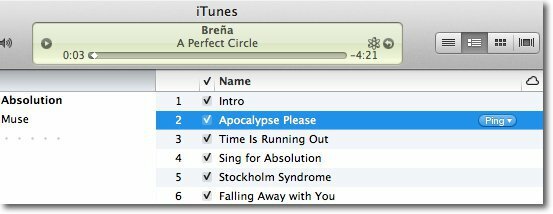
Avec cette piste sélectionnée, cliquez sur Avancé dans la barre de menu, puis sur Convertir en MP3 ou AAC. Le type de fichier que vous avez sélectionné aux étapes précédentes s'affiche.
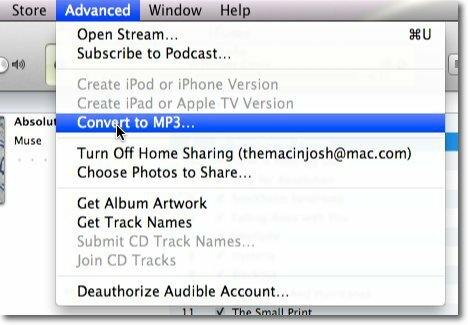
Une fois le processus terminé, deux pistes du même nom s'afficheront dans votre bibliothèque. Pour vous assurer d'obtenir la bonne, cliquez avec le bouton droit sur la piste et sélectionnez Obtenir des informations. Ou mettez en surbrillance la piste et appuyez sur [Commande] [I] sur le Mac ou [Ctrl] [I] sur un clavier Windows.
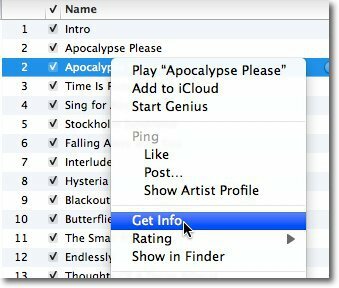
Sous l'onglet Résumé, vous pourrez voir quel fichier dans iTunes est l'original et celui que vous avez converti. Si vous souhaitez convertir un lot de fichiers, sélectionnez simplement tous les fichiers que vous souhaitez convertir, puis suivez le même processus.